xp系统作为目前微软最为经典的一款操作系统,现在很多的老电脑依旧能带动xp系统的运行,那么我们怎么用u盘安装xp系统呢?今天,小编就把u盘安装xp系统的步骤教程分享给大家。
工具/原料:
系统版本:Windows xp
品牌型号:戴尔DELL
软件版本:小白一键重装系统
方法一、u盘重装xp系统详细教程
1、先将U盘插入需要正常的电脑,然后双击打开重新安装系统软件,如下图所示:
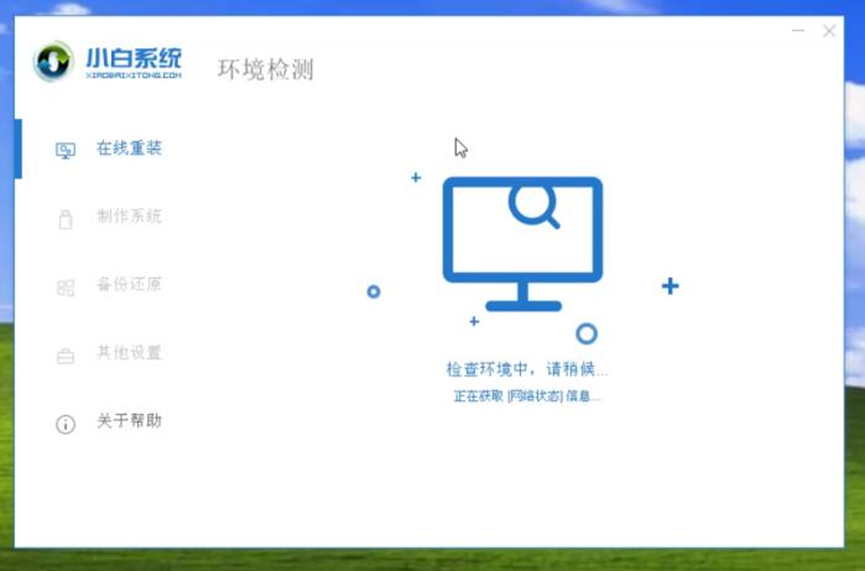
2、选择制作系统栏,然后单击“开始制作”,如下所示:


3、选择要下载的XP系统,然后单击开始生产,如下所示:

4、然后开始下载系统映像并制作U盘工具。耐心会成功的。下图:

5、最后,表明该生产是成功的。您可以拔下U盘并将其插入要重新安装的计算机。下图:

6、重新启动计算机并立即按“开始”热键(快速间歇按)F12,如下图所示:

7、请参阅以下启动热键的大图,如下所示:

8、然后进入“开始”菜单,选择USB的“开始”选项或USB驱动器的品牌名称,选择上下方向键并按回车键确认。参见下图:

9、然后出现白色的小系统界面。选择02启动win2003pe。加载完成后,安装工具选择XP system。点击安装按钮,如下图:

10、选择已安装的分区为系统磁盘C,然后单击开始安装,如下图所示:

11、安装后,拔下U盘并重新启动计算机。

12、请耐心等待完成。下图开始安装XP系统。

13、在最终安装之后进入XP系统。

注意事项
1、安装之前,请确保至少有两个计算机驱动器号。
2、请确保系统磁盘数据已备份。
总结
1、将U盘插入电脑,双击打开重新安装系统软件,择制作系统栏,然后单击“开始制作”。
2、选择XP系统,单击开始,拔下U盘并将其插入要重新安装的计算机
3、重启电脑按“开始”热键(快速间歇按)F12,进入“开始”菜单。
4、选择USB的“开始然后”选项或USB驱动器的品牌名称,选择上下方向键并按回车键确认。
5、选择已安装的分区为系统磁盘C,然后单击开始安装
6、安装后,拔下U盘并重新启动计算机,进入桌面,完成。

























